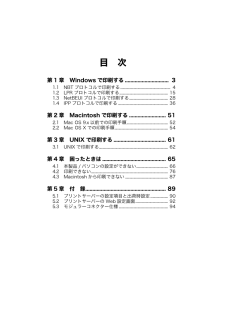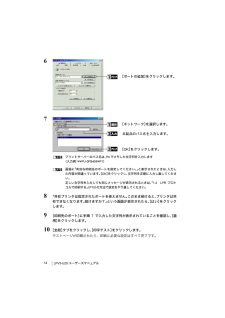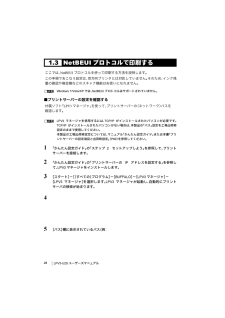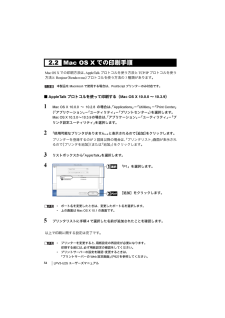Q&A
取扱説明書・マニュアル (文書検索対応分のみ)
"製品"2 件の検索結果
"製品"40 - 50 件目を表示
全般
質問者が納得私は職場で corega CG-WLNUP01N を使ってました。
http://corega.jp/prod/wlnup01n/
プリンターもスキャナーもWindows7 64bitで使えてましたよ。
(上記は1ポートなのでUSBハブでプリンタとスキャナを繫いでましたが、4ポートタイプもあります。)
社内ネットワークシステムの変更で使わなくなっちゃったんですが。
モノクロレーザープリンタしか繫がなかったので、そちらでお使いの複合機で完全に動作する保証はできませんけど…
ダイレクトショップの訳あり品なら...
4980日前view285
全般
質問者が納得プリンタを接続した状態で、ダイレクト接続マネージャをインストールすると、コントロールパネルのプリンタの画面で、新しいプリンタができます。そのプリンタを使い、セットアップしてみてください。最初に今のプリンタ、およびダイレクト接続マネージャを削除してから、ネットから最新のダイレクト接続マネージャをダウンロードして試してください。
5688日前view129
ステップ2へつづくハブなど本製品パソコンプリンター■本書の著作権は弊社に帰属します。本書の一部または全部を弊社に無断で転載、複製、改変などを行うことは禁じられております。■BUFFALOTMは株式会社メルコホールディングスの商標です。本書に記載されている他社製品名は、一般に各社の商標または登録商標です。本書では、TM 、 R 、 C などのマークは記載していません。■本書に記載された仕様、デザイン、その他の内容については、改良のため予告なしに変更される場合があり、現に購入された製品とは一部異なることがあります。■本書の内容に関しては万全を期して作成していますが、万一ご不審な点や誤り、記載漏れなどがありましたら、お買い求めになった販売店または弊社サポートセンターまでご連絡ください。■本製品は一般的なオフィスや家庭のOA機器としてお使いください。万一、一般OA機器以外として使用されたことにより損害が発生した場合、弊社はいかなる責任も負いかねますので、あらかじめご了承ください。・医療機器や人命に直接的または間接的に関わるシステムなど、高い安全性が要求される用途には使用しないでください。・一般OA機器よりも高い...
本書の使い方本書を正しくお使いいただくための表記上の約束ごとを説明します。■文中マーク/用語表記マーク 製品の取り扱いにあたって注意すべき事項です。この注意事項に従わなかった場合、身体や製品に損傷を与えるおそれがあります。マーク 製品の取り扱いに関する補足事項、知っておくべき事項です。マーク 関連のある項目のページを記しています。・文中 [ ] で囲んだ名称は、操作の際に選択するメニュー、ボタン、テキストボックス、チェックボックスなどの名称を表わしています。・本書では、原則として本製品を設定するパソコンを《設定用パソコン》と表記しています。■ 本書の著作権は弊社に帰属します。本書の一部または全部を弊社に無断で転載、複製、改変などを行うことは禁じられております。■ BUFFALO ™は、株式会社メルコホールディングスの商標です。本書に記載されている他社製品名は、一般に各社の商標または登録商標です。本書では、™ 、® 、©などのマークは記載していません。■ 本書に記載された仕様、デザイン、その他の内容については、改良のため予告なしに変更される場合があり、現に購入された製品とは一部異なることがあります...
ONLPV3シリーズユーティリティCDこんなときは9101112[プロパティ]をクリックします。3[TCP/IP]をクリックします。2[OK]をクリックします。2プリントサーバーのIPアドレスを設定します。DHCPサーバーからIPアドレスを自動取得する場合は、「自動設定」のままにします。特定のIPアドレスに固定する場合は、「手動設定」にして、ネットワーク環境にあわせたIPアドレスとサブネットマスクとゲートウェイを入力します。1[プロトコル設定]をクリックします。1[OK]をクリックします。「設定を変更します」と表示されたら、[OK]をクリックします。 「設定が完了しました」と表示されたら、[OK]をクリックします。LPV3マネージャが自動的に終了します。プリントサーバーのIPアドレスを設定する1添付のCD-ROM(LPV3シリーズユーティリティCD)をパソコンにセットします。しばらくすると、LPV3シリーズユーティリティが起動します。すでにCD-ROM(LPV3シリーズユーティリティCD)が パソコンにセットされているときは、一度パソコンから取り出してから...
目 次第 1 章 Windows で印刷する............................... 31.1 NBT プロトコルで印刷する.............................................. ................. 41.2 LPR プロトコルで印刷する.............................................. ............... 151.3 NetBEUI プロトコルで印刷する.......................................... ....... 281.4 IPP プロトコルで印刷する.............................................. ................. 36第 2 章 Macintosh で印刷する .......................... 512.1 Mac OS 9.x 以前での印刷手順......................................... ........... 5...
LPV3-U2Sユーザーズマニュアル56 [プロトコル設定]タブをクリックした後、[TCP/IP]を選択し、[プロパティ]をクリックしてIP アドレスを設定します。*DHCPサーバーからIPアドレスを自動取得する場合は、「自動設定」のままにします。*IPアドレスを固定する場合は、「手動設定」を選択し、IPアドレスとサブネットマスクを入力してください。 IPアドレスの設定方法が分からない場合は、 「IP アドレスの割り振りかたがわからない」(P72 ) を参照してください。*印刷をするパソコンとプリントサーバーが異なるサブネット (セグメント) に存在する場合は、プリントサーバー側の[ゲートウェイ]を設定します。パソコンとプリントサーバーが同一サブネット (セグメント) に存在する場合など、ゲートウェイを設定する必要がない場合は、 ゲートウェイに 「0.0.0.0」 を入力してください。* 「自動設定」のときにIPアドレスが「192.168.11.222」 と表示されているときは、IPアドレスが正しく取得できていません。 プリントサーバーが正しくネットワークに接続されているか確認してください。7 [OK ]を...
LPV3-U2S ユーザーズマニュアル1467画面に 「有効な印刷先のポートを指定してください。 」 と表示されたときは、 入力した内容が間違っています。 [OK ] をクリックし、 文字列を正確に入力し直してください。正しい文字列を入力しても同じメッセージが表示されるときは、「1.2 LPR プロトコルで印刷する」(P15 ) の方法で設定をやり直してください。8 「共有プリンタは指定されたポートを使えません。このまま続けると、プリンタは共有できなくなります。続けますか?」という画面が表示されたら、[はい]をクリックします。9 [印刷先のポート]に手順7で入力した文字列が表示されていることを確認し、[適用]をクリックします。10 [全般]タブをクリックし、[印字テスト]をクリックします。テストページが印刷されたら、印刷に必要な設定はすべて完了です。 [ポートの追加]をクリックします。[ネットワーク]を選択します。本製品のパス名を入力します。[OK ]をクリックします。プリントサーバーのパス名は、P4 でメモした文字列を入力します(入力例:\\PU-0FB459\ P1 )
LPV3-U2S ユーザーズマニュアル166 [プロトコル設定] タブをクリックした後、 [TCP/IP]を選択し、 [プロパティ]をクリックします。[IP アドレス]欄に表示されているIP アドレス(例:192.168.11.2 )をメモします。《IP アドレス》* 「自動設定」でIPアドレスを取得すると、IPアドレスが変更されることがあります。その場合、 印刷をするパソコンの設定も変更する必要があるため、 IPアドレスは「手動設定」で固定することをお勧めします。*IPアドレスを固定する場合は、「手動設定」を選択し、IPアドレスとサブネットマスクを入力してください。 IPアドレスの設定方法が分からない場合は、 「IP アドレスの割り振りかたがわからない」(P72 ) を参照してください。*印刷をするパソコンとプリントサーバーが異なるサブネット (セグメント) に存在する場合は、プリントサーバー側の[ゲートウェイ]を設定します。パソコンとプリントサーバーが同一サブネット (セグメント) に存在する場合など、ゲートウェイを設定する必要がない場合は、 ゲートウェイに 「0.0.0.0」 を入力してください。* ...
LPV3-U2S ユーザーズマニュアル281.3 NetBEUIプロトコルで印刷するここでは、NetBEUI プロトコルを使って印刷する方法を説明します。この手順でおこなう設定は、 双方向プリンタには対応していません。 そのため、 インク残量の確認や複合機などのスキャナ機能はお使いになれません。Windows 7/Vista/XP では、NetBEUIプロトコルはサポートされていません。■プリントサーバーの設定を確認する付属ソフト「LPV3マネージャ」を使って、プリントサーバーの(ネットワーク)パスを確認します。LPV3 マネージャを使用するには、 TCP/IPがインストールされたパソコンが必要です。TCP/IPがインストールされたパソコンがない場合は、 本製品の 「パス」 設定を工場出荷時設定のままで使用してください。本製品の工場出荷時設定については、 マニュアル 「かんたん設定ガイド」 または本書 「プリントサーバーの設定項目と出荷時設定」(P90 ) を参照してください。1 「かんたん設定ガイド」の「ステップ2 セットアップしよう」を参照して、プリントサーバーを接続します。2 「かんたん設定ガイド」の...
LPV3-U2S ユーザーズマニュアル522.1 Mac OS 9.x以前での印刷手順ここでは、Mac OS 9.1での手順を説明します。1 [アップルメニュー]→[セレクタ]を選択します。*本製品を使って印刷するときは、 プリンタードライバーに 「LaserWriter8」 を選択してください。他のドライバーを使用すると正常に動作しません。*ポート名を変更したときは、変更したポート名を「PostScript プリンタの選択」リストから選択します。2 [PPD選択]をクリックします(自動的に手順3 に進むこともあります)。3ご使用のプリンターにあったプリンター記述ファイルを選んでください。ここでは、「LaserWriter Select 610」を選択しています。使用しているプリンターが表示されていないときは、次の操作をしてください。1.プリンターに付属のプリンター記述ファイルをデスクトップにコピーします。2.手順3 の画面で[デスクトップ]をクリックし、プリンター記述ファイルを選択してください。「LaserWriter8」を選択します。「P1」を選択します。[作成]をクリックします。「プリンタ記述ファイル」...
LPV3-U2S ユーザーズマニュアル54L2.2 Mac OS Xでの印刷手順Mac OS X での印刷方法は、AppleTalk プロトコルを使う方法とTCP/IPプロトコルを使う方法とBonjour(Rendezvous)プロトコルを使う方法の3 種類があります。本製品をMacintoshで使用する場合は、PostScript プリンターのみ対応です。■AppleTalk プロトコルを使って印刷する( Mac OS X 10.0.0 ~10.3.9 )1 Mac OS X 10.0.0~10.2.8の場合は、「Applications 」- 「 Utilities 」-「Print Center」(「アプリケーション」-「ユーティリティ」- 「プリントセンター」)を選択します。Mac OS X 10.3.0 ~10.3.9 の場合は、「アプリケーション」-「ユーティリティ」-「プリンタ設定ユーティリティ」を選択します。2 「使用可能なプリンタがありません。」と表示されるので[追加]をクリックします。プリンターを登録するのが2 回目以降の場合は、「プリンタリスト」画面が表示されるので[プリンタを追加](ま...
- 1